चांसलर पोर्टल (Chancellor Portal) में हर साल झारखण्ड राज्य के हजारों की संख्या में स्टूडेंट रजिस्ट्रेशन करते हैं। पोर्टल के माध्यम से राज्य के विभिन्न कॉलेजों में एडमिशन के लिए ऑनलाइन आवेदन माँगा जाता है। चांसलर पोर्टल में विद्यार्थी स्वयं भी एडमिशन फॉर्म को भर सकते है। आवेदन-फॉर्म भरने के बाद कॉलेज में दाखिला ले सकते हैं। चूँकि, प्रवेश के विभाग की तरफ से प्रत्येक वर्ष निर्धारित तारीख में सम्पन्न कराया जाता है।
| Chancellor Portal Jharkhand | |
|---|---|
| Department | Dept. of higher, technical education, Govt. of Jharkhand |
| State | Jharkhand |
| Universities | 10 |
| Official website | jharkhanduniversities.nic.in |
चांसलर पोर्टल (Chancellor Portal) क्या है?
झारखण्ड सरकार के शिक्षा विभाग द्वारा जारी किया गया एक पोर्टल है। जिसे ‘Jharkhand Universities’ की वेबसाइट भी कहा जाता है क्योंकि वेबसाइट का यूआरएल jharkhanduniversities.nic.in है। जो झारखण्ड राज्य के प्रमुख विश्वविद्यालय और महाविद्यालय में एडमिशन के लिए ऑनलाइन आवेदन प्रक्रिया के लिए उपयोगी है। प्रत्येक वर्ष Chancellor Portal के माध्यम से विभिन्न कॉलेजों में प्रवेश (Admission) के वक्त ऑनलाइन फॉर्म भरने का कार्य किया जाता है।
ऑनलाइन आवेदन करने का तारीख-
अगर आप UG या PG में एडमिशन लेने के लिए ऑनलाइन आवेदन करने के तारीख जानना चाहते है,तो ऑफिसियल वेबसाइट को खोलें और For News And Updates- Click Here लिंक पर क्लिक करे। क्योंकि इस तरीके से आपको सही और नया अपडेट को जान सकते है। अंतिम आवेदन करने का डेट बढ़ाया भी जाता है।

New Candidate Registration
यदि आप एडमिशन के लिए ऑनलाइन आवेदन करना चाहते है,तो पहले Sign Up करना होगा। इसके बाद फिर लॉगिन करके आवेदन फॉर्म को भरना होगा। रजिस्ट्रेशन के लिए नीचे कुछ स्टेप दिए गए है जिसे फॉलो करे-
- सबसे पहले चांसलर पोर्टल के Registration लिंक को Open करे- https://jharkhanduniversities.nic.in/student/registration
- फिर, स्टूडेंट का नाम,ईमेल आईडी,यूजर नेम,मोबाइल नंबर आदि को भर लेना है।
- ‘Password’ के बॉक्स में खुद से एक पासवर्ड रखना होगा और ‘Confirm Password’ उसे दोबारा डालें।
- “Captcha Code” को Box में भरें और “Sign Up” बटन पर क्लिक करें।
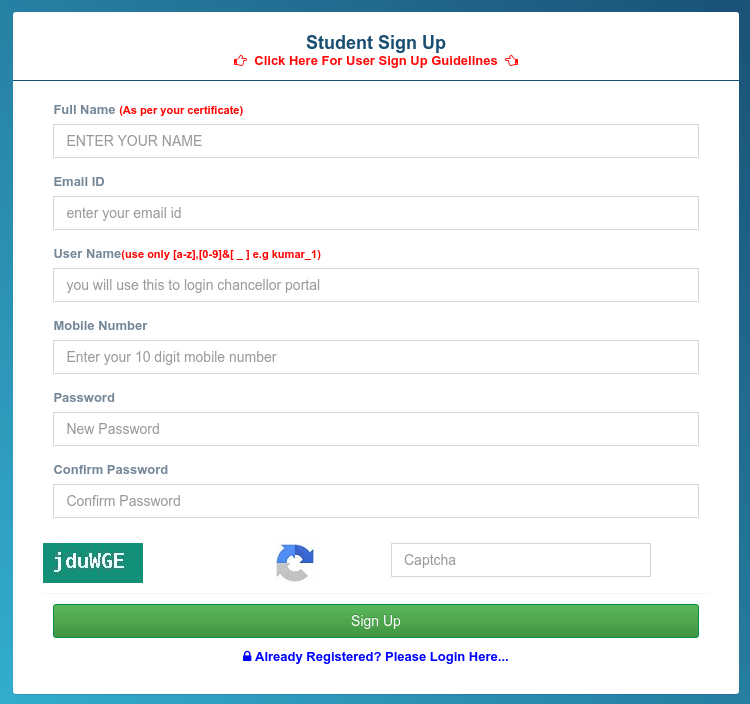
रजिस्ट्रेशन के बाद लॉगिन करे
- लॉगिन करने के लिए Official साइट को Open करे।
- वेबसाइट की होम पेज स्थित लॉगिन बॉक्स में ‘Username’ और ‘Password’ भरे। जो रजिस्ट्रेशन के समय बनाया है।
- इसके बाद “Captcha Code” को भर लेना है।
- Then “Login Here” पर क्लिक करना है। लॉगिन करने के बाद User का Dashboard देख सकते है।
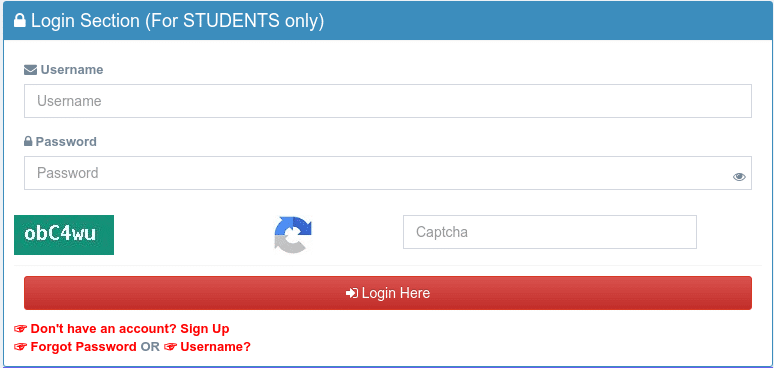
› Jharsewa Jharkhand Portal Status Track
पूरा आवेदन करने के स्टेप
- पहले स्टूडेंट को रजिस्ट्रेशन (Sign Up) करना होगा।
- रजिस्ट्रेशन करने के बाद लॉगिन करना होगा।
- लॉगिन करने के बाद आवेदन करने के लिंक पर क्लिक करके आवेदन फॉर्म को खोले।
- आवेदन फॉर्म खुलने के बाद Personal Details Section, Address Details, Academic Section और Colleges & Course का विवरण भरना है।
- जब फॉर्म भरना पूरा हो जाये तो पेमेंट करना होगा। जिसमें फीस Category के अनुसार अलग-अलग हो सकती है।
- पेमेंट करने के बाद फॉर्म और पेमेंट स्लिप को प्रिंट जरूर कर लें। क्योंकि कोई सारे कॉलेज में इन स्लिप की मांग की जाती है।
*Suggestion: आवेदक खुद से अप्लाई करने में असमर्थ हो तो अपने नजदीक के इंटरनेट कैफ़े या CSC केंद्र में जाएँ। अन्यथा चाहे तो अपने से भी आवेदन कर सकता है।
Registration Slip Download
जब सफलता पूर्वक आवेदन प्रक्रिया पूरा कर लेने के बाद जिस भी कॉलेज के लिए फॉर्म भरे है। उसका प्रिंट आउट आवश्य निकालें। निकालने के लॉगिन करना होगा यदि Logout किये है तो। इसके बाद एडमिशन फॉर्म सेक्शन में उपलब्ध लिंक से डाउनलोड कर सकते है। यदि प्रिंट करने के इच्छुक है तो ‘CTRL+P’ को एक सात दबाएं और प्रिंट के ऑप्शन से प्रिंटआउट निकालें। इसके अलावा PDF में सेव करने के लिए CTRL+P दबाने के बाद ‘Save as PDF’ को सेलेक्ट कर Save किया जा सकता है।
लॉगिन पासवर्ड रिसेट कैसे करे?
यदि आप चांसलर पोर्टल के लॉगिन करने हेतु उपयोग होने वाला अपना पासवर्ड भूल गए है। ऐसे परिस्थिति में दोबारा पासवर्ड रिसेट किया जा सकता है। पासवर्ड नया रिसेट करने के लिए नीचे दिए गए स्टेप का फॉलो करे-
- सबसे पहले Chancellor Portal के साइट को खोले और होम पेज के लॉगिन सेक्शन के नीचे पर स्थित “Forget Password” पर क्लिक करे।
- इसके बाद दो तरीके से पासवर्ड रिसेट कर सकते है- (1) User Name और (2) Mobile Number
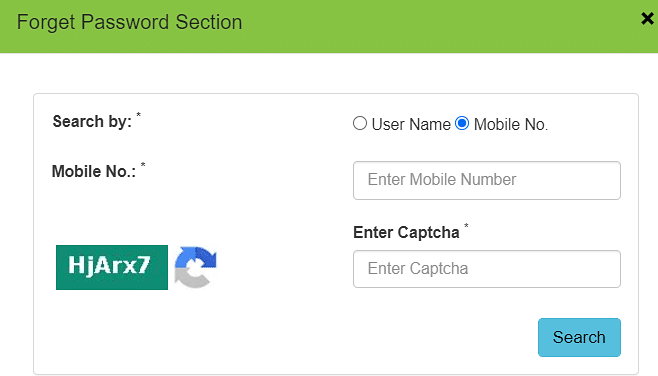
- इनमें से किसी एक सेलेक्ट करे जिस माध्यम से आगे का स्टेप करना चाहते है।
- फिर,अगर User Name को सेलेक्ट किये, तो User Name / Email ID को डालें। और यदि Mobile Number को चुने है तो मोबाइल नंबर को डालें।
- Captcha कोड को सही से भरे और “Search” पर क्लिक करे।
- इसके बाद डाले गए Mobile Number / Email पर OTP आएगा उसे डाले और “OTP” को Verify करे।
- अब, New Password और Confirm Password को डाले और “Save” पर क्लिक करे।
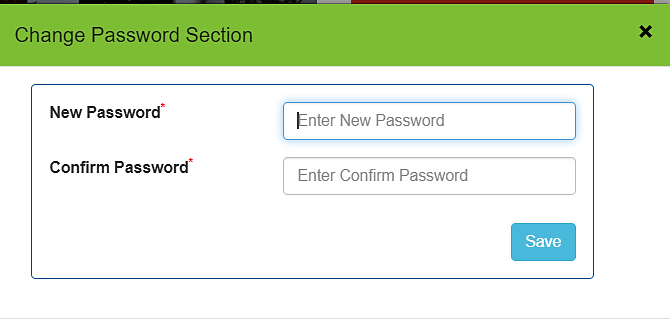
एडमिशन फीस भुगतान
यदि किसी विद्यार्थी का एडमिशन फीस ऑनलाइन भुगतान करना है तो पहले स्टूडेंट के यूजर आईडी और पासवर्ड से लॉगिन करना होगा। लॉगिन करने के पश्चात ‘Payment’ के विकल्प पर क्लिक करना है। इसके बाद “Pay” बटन पर क्लिक करना है। फिर, उपलब्ध विकल्प- Examination, Admission आदि में से Admission को सेलेक्ट करके ‘Get Details’ पर क्लिक करना है। जिससे “Pay” का एक और ऑप्शन आएगा, जिसमें क्लिक करके पेमेंट करना होगा।
*Remember: पेमेंट सक्सेस होने के बाद Payment Receipt का प्रिंट आउट जरूर निकालें। क्योंकि कोई सारे कॉलेजों में इसकी मांग की जाती है।
› झारखण्ड राशन कार्ड लिस्ट 2025
विभाग के संपर्क विवरण निकालें
अगर आपका किसी यूनिवर्सिटी से सबंधित कोई सवाल है या फिर किसी प्रकार का समस्या हो। ऐसे परिस्थिति में कांटेक्ट करने के लिए ईमेल,कांटेक्ट नंबर या कमेंट आदि का हेल्प ले सकते है। नीचे दिए गये स्टेप को Follow करे-
- सर्वप्रथम ऑफिसियल वेबसाइट के ‘Contact Us‘ लिंक पर जाएँ।
- फिर,यूनिवर्सिटी नाम को चुन लें और यदि “Application No” है,तो डाले नहीं तो खाली छोड़ दें।
- स्टूडेंट का नाम,मोबाइल नंबर और Email ID को भरे।
- इसके बाद Subject को लिखें और Comment बॉक्स में प्रॉब्लम को लिखें।
- Then, “Submit” पर क्लिक करे। इसके अलवा mail.cponline@gmail.com में भी ईमेल भेज सकते है।
› Intra Haryana E Salary Portal क्या है?
FAQs: Chancellor Portal Jharkhand 2025
हाँ, ऑनलाइन आवेदन के वक्त पंजीयन करना अनिवार्य है,क्योंकि बिना Registration के आवेदन Process पूरा नहीं किया जा सकता है।
नहीं, सभी कॉलेजों का एडमिशन का ऑनलाइन कार्य नहीं होता है। झारखण्ड के प्रमुख यूनिवर्सिटी के अंतर्गत आता हो तथा चांसलर पोर्टल में सूचीबद्ध है।
बिलकुल,ऑनलाइन आवेदन फॉर्म भरने के वक्त फीस पेमेंट करनी होगी। तभी आवेदन प्रक्रिया को पूर्ण माना जायेगा।
पेमेंट के लिए Debit card, Credit card, Net banking, UPI, Wallet आदि का उपयोग कर सकते है।
हाँ,ऑनलाइन आवेदन के Process में Documents अपलोड करने की भी जरूरत होती है।
हाँ,आप कोई भी साइज के Documents Upload नहीं कर सकते हैं। आपको जितने KB का Required हो वही साइज अपलोड करें।